wegame打不开lol没反应怎么办 wegame上启动不了lol处理方法
更新时间:2023-11-10 15:42:12作者:runxin
对于喜欢玩lol游戏的用户来说,总会选择安装wegame平台来下载游戏,同时也能够更好的对lol游戏中的设置进行调整,可是当用户在wegame平台上想要打开lol游戏时,却总是启动不了,对此wegame打不开lol没反应怎么办呢?下面小编就给大家介绍wegame上启动不了lol处理方法。
具体方法如下:
方法一,
1、双击桌面上的WeGame进入;
2、在打开的窗口中输入“账户密码”,点击登录;

3、点击页面顶部“首页”进入;
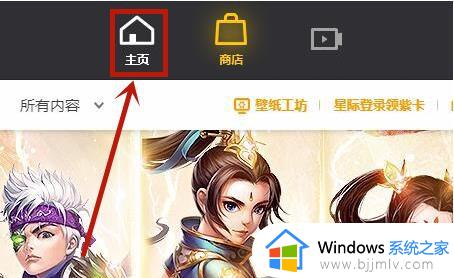
4、单击鼠标右键“英雄联盟”,并在打开的菜单中取消选中“优化启动速度”。
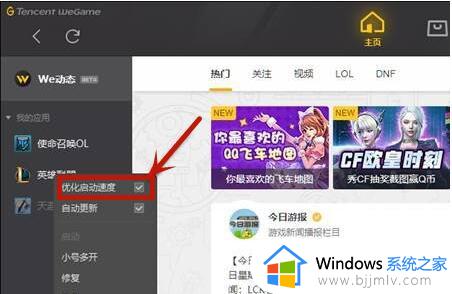
方法二,
1、如果电脑已经安装了“讯飞输入法”,可能无法启动英雄联盟,卸载讯飞输入法即可;
2、用鼠标右键点击桌面上的“本机或我的电脑”,在打开的菜单中点击进入“属性”;
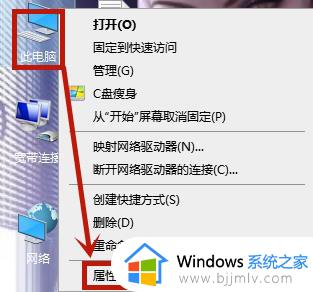
3、进入后点击左上方“控制面板”进入;
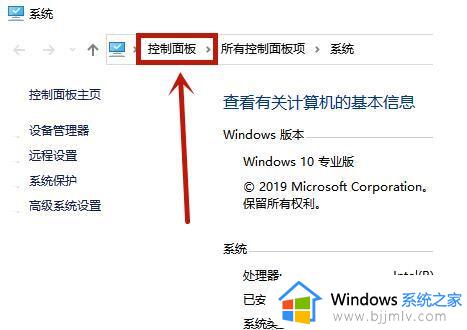
4、查看模式为“类别”时点击“卸载一个程序”进入页面;
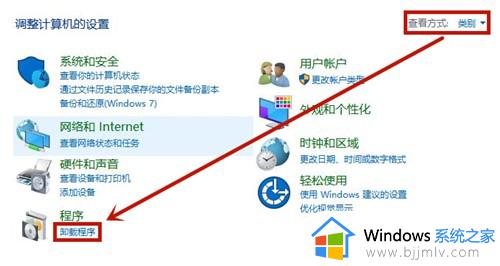
5、在新打开的窗口中找到“讯飞输入法”,右键“卸载”。
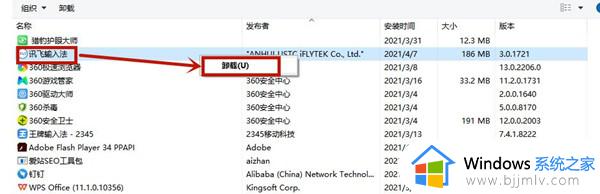
方法三,
如果使用以上两种方法的朋友还是打不开,那么这种情况下就需要更新显卡驱动来解决这个问题了。
这篇文章的内容就是有关wegame上启动不了lol处理方法了,碰到同样情况的朋友们赶紧参照小编的方法来处理吧,希望本文能够对大家有所帮助。
wegame打不开lol没反应怎么办 wegame上启动不了lol处理方法相关教程
- wegame启动游戏没反应为什么 wegame点了启动没反应如何解决
- wegame打不开怎么回事 wegame打不开没反应的解决教程
- wegame更新lol慢怎么回事 wegame更新lol很慢如何解决
- wegame启动lol退回wegame怎么办 wegame启动英雄联盟又返回页面如何解决
- 为什么wegame打不开英雄联盟 wegame英雄联盟启动不了如何解决
- onedrive打不开了怎么办 onedrive打开没反应处理方法
- 英伟达面板打不开怎么办 英伟达面板打开没反应处理方法
- xbox启动游戏没反应怎么办 xbox打开游戏没反应解决方法
- steam打开游戏没反应怎么办 steam点启动游戏没反应解决方法
- lol游戏语音老是断开怎么处理 lol语音显示已断开连不上如何解决
- 惠普新电脑只有c盘没有d盘怎么办 惠普电脑只有一个C盘,如何分D盘
- 惠普电脑无法启动windows怎么办?惠普电脑无法启动系统如何 处理
- host在哪个文件夹里面 电脑hosts文件夹位置介绍
- word目录怎么生成 word目录自动生成步骤
- 惠普键盘win键怎么解锁 惠普键盘win键锁了按什么解锁
- 火绒驱动版本不匹配重启没用怎么办 火绒驱动版本不匹配重启依旧不匹配如何处理
电脑教程推荐
win10系统推荐